上一步: 第0步:整体概览
第1步:添加门
回想一下,我们正在尝试在 Logisim-evolution 中构建以下电路。
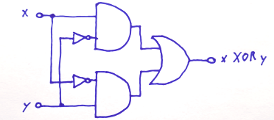
首先通过放置逻辑门来始构建电路,然后用导线将它们连接起来。第一件事是我们需要添加两个与门。在工具栏上点击
"AND"( )
. 然后在画布区域中单击一个位置来放这个与门。 一定要为左边的元件留出足够的空间。 然后再次单击AND门并将第二个AND门放置在其下方。
)
. 然后在画布区域中单击一个位置来放这个与门。 一定要为左边的元件留出足够的空间。 然后再次单击AND门并将第二个AND门放置在其下方。

注意与门左侧的四个点。 这些是可以连接导线的地方. 碰巧我们只使用其中两个用于我们的异或电路; 但对于其他电路,您可能会发现将两根以上的电线连接到与门是有用的。 输入的数量可以通过选中该门,然后在属性表窗口中修改 "输入数量"
现在添加其它的门. 首先点击
"OR"
门 (
 ); 然后在画布上点击一个你想放置的位置. 然后再放置两个
"NOT"
门 (
); 然后在画布上点击一个你想放置的位置. 然后再放置两个
"NOT"
门 (
 ).
).
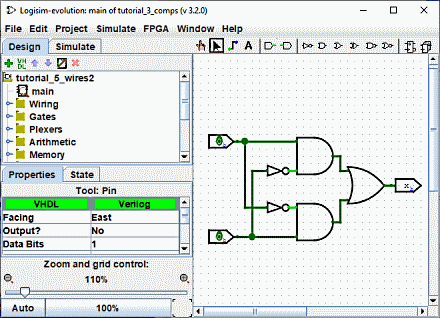
在非门和与门之间我们留了一点空间; 不过,如果您愿意,可以将它们相互靠在一起放置,这样就可以省去稍后用导线连接它们的麻烦。
现在我们要将两个输入
x
和
y
添加到图中。选择
"Input"
工具 (
![]() ), 并把他放在画布上. 你应该使用
"Output"
工具放在或门右侧作为输出 (
), 并把他放在画布上. 你应该使用
"Output"
工具放在或门右侧作为输出 (
![]() ). (同样,我在“或”门和输出引脚之间留了一些空间,但您可以选择将它们放置在一起。)
). (同样,我在“或”门和输出引脚之间留了一些空间,但您可以选择将它们放置在一起。)
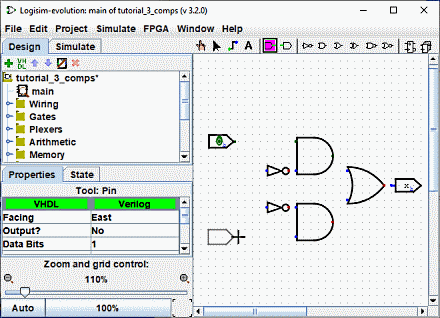
如果您不喜欢一些元件放置的位置,你可以通过使用
"Edit"
工具 (
![]() ) 并将其拖放到你想要的位置. 或者你可以直接将其进行删除,通过
| Edit |
→
| Delete |
或者通过电脑键盘上的
Delete
键或者是通过
Ctrl-X
键.
) 并将其拖放到你想要的位置. 或者你可以直接将其进行删除,通过
| Edit |
→
| Delete |
或者通过电脑键盘上的
Delete
键或者是通过
Ctrl-X
键.
当您放置电路的每个元件时,您会注意到,一旦放置了元件,Logisim-evolution就会自动恢复到
"Edit"
工具(
![]() ) 以便您可以移动最近放置的组件或(正如我们很快就会看到)通过创建导线将组件连接到其他组件。 如果您想添加最近放置的组件的副本,快捷方式是按
Ctrl-D
复制所选内容。 (有些计算机使用其他键控制,例如在苹果电脑上要通过
Command-D
键来实现快捷复制。)
) 以便您可以移动最近放置的组件或(正如我们很快就会看到)通过创建导线将组件连接到其他组件。 如果您想添加最近放置的组件的副本,快捷方式是按
Ctrl-D
复制所选内容。 (有些计算机使用其他键控制,例如在苹果电脑上要通过
Command-D
键来实现快捷复制。)
下一步: 第2步:添加导线